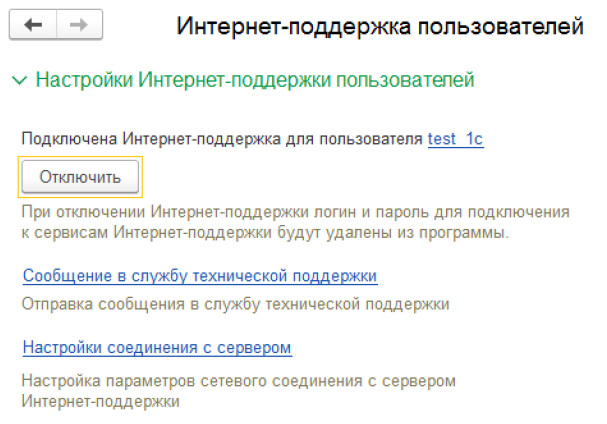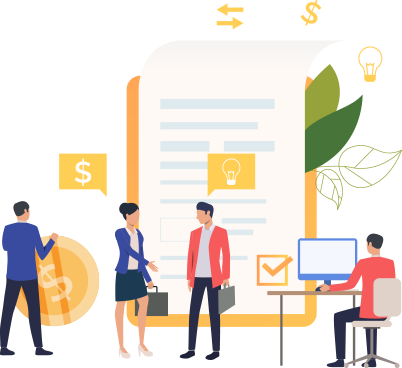Доступ к ИТС
Вы оплатили программный продукт, через некоторое время на вашу почту поступит письмо, в котором будут указаны регистрационный код и пин-код вашей программы. Их необходимо зарегистрировать на портале 1С.
Каждый клиент должен иметь доступ к Информационно-технологическому сопровождению 1С. Для это необходимо зарегистрироваться на портале 1С.
Откройте ссылку https://portal.1c.ru/. В правом верхнем углу вы увидите кнопку “Войти”, нажмите на неё.
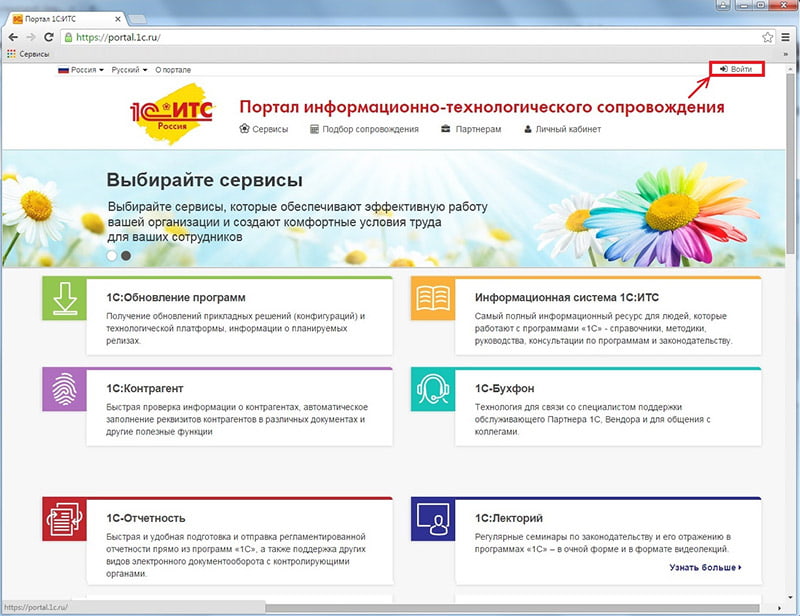
Найдите надпись “Нет логина” и нажмите её.
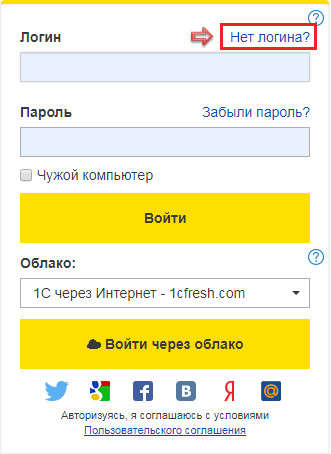
Далее, вы увидите регистрационную форму, нужно заполнить все обязательные поля со звездочкой. Ниже нужно поставить галочку напротив того, что вы ознакомились с условиями Пользовательского соглашения (для этого их нужно прочитать) и нажмите “Зарегистрироваться”.
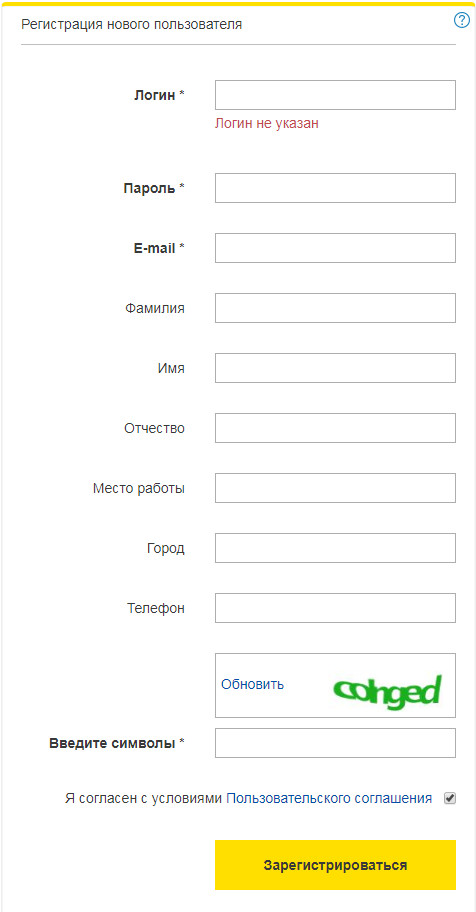
Через некоторое время вам на почту придёт письмо, где будет указана ссылка, нажав на которую вы завершите регистрацию. Готово.
Регистрация продукта и установка.
Далее необходимо зарегистрировать ваш вновь приобретённый продукт 1С.
Открываем портал 1С по ссылке: https://portal.1c.ru/. В правом верхнем углу кнопка “Войти”, жмем её.
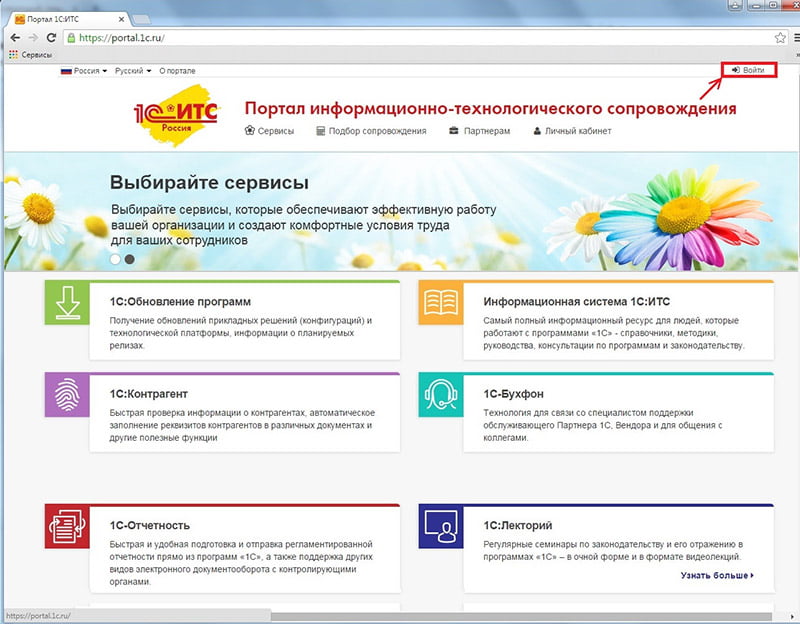
Далее вводим логин и пароль и нажимаем “Войти”
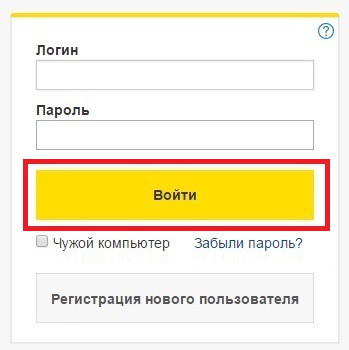
Вы вошли в личный кабинет.Заходим во вкладку “Программные продукты” и нажимаем “Зарегистрировать программный продукт”. (Если ранее вы уже регистрировали какие-либо программы, то здесь они отобразятся)
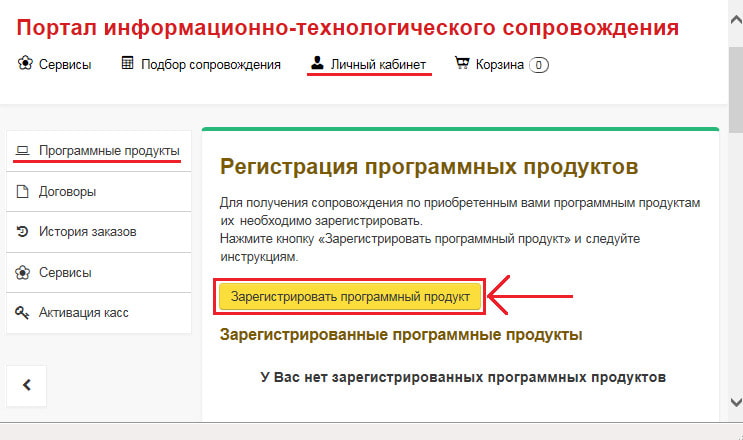
Сразу после этого, откроется окно, куда необходимо внести данные, взять их можно в письме на вашей электронной почте, вводите всё необходимое и нажимаете “Далее”.
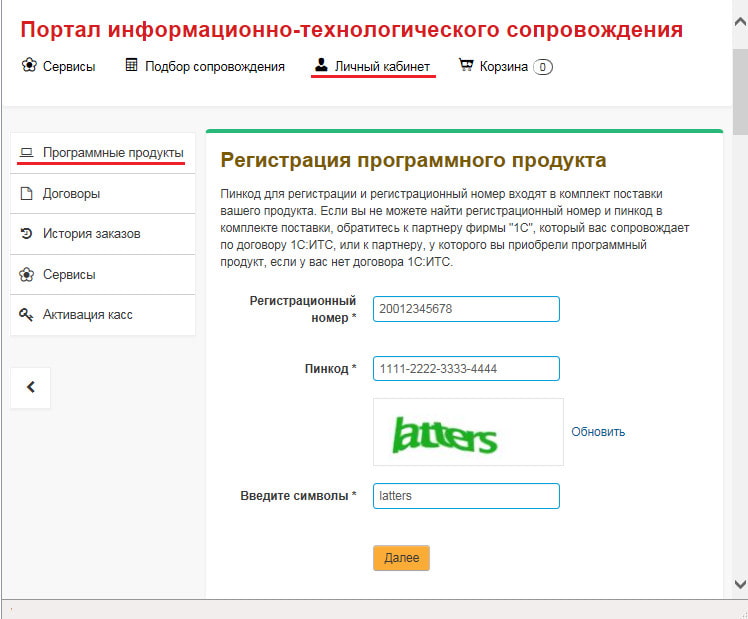
Затем система будет проверять введённые вами данные. Если всё верно указано, ваш программный продукт появится в личном кабинете, это будет означать, что он прошёл регистрацию. В столбце “Комплект поставки” будет указана дата, до которой необходимо скачать ваш программный продукт. Нажимаем на эту дату - гиперссылка
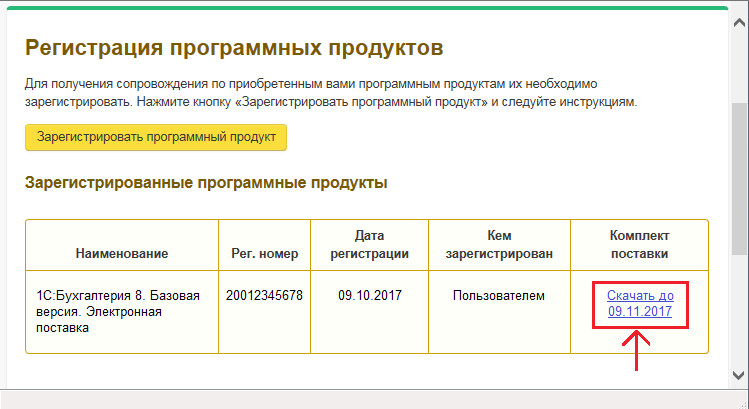
Для начала нажимаем “Скачать лицензию”. Она будет в виде заархивированного zip файла. После установки программы нужно будет её активировать. Запомните куда он скачался.
Затем нажимаем “Скачать полный комплект поставки”.
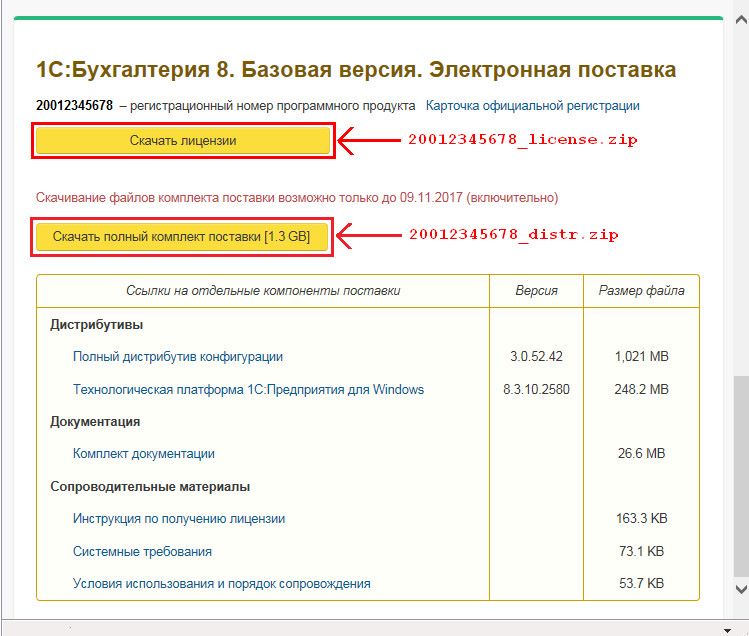
Установочный файл будет в форме zip-архива. Также запоминаем куда скачается данный файл.
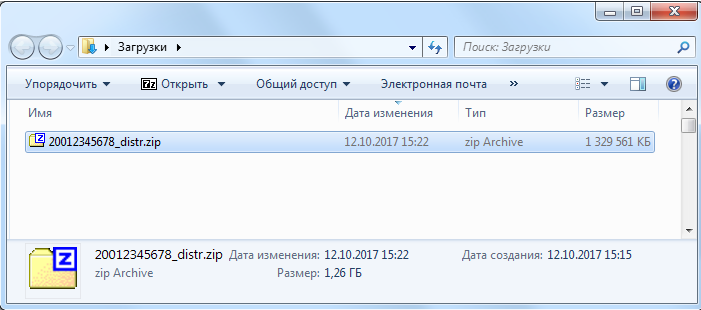
Далее находим наш архив и распаковываем его.
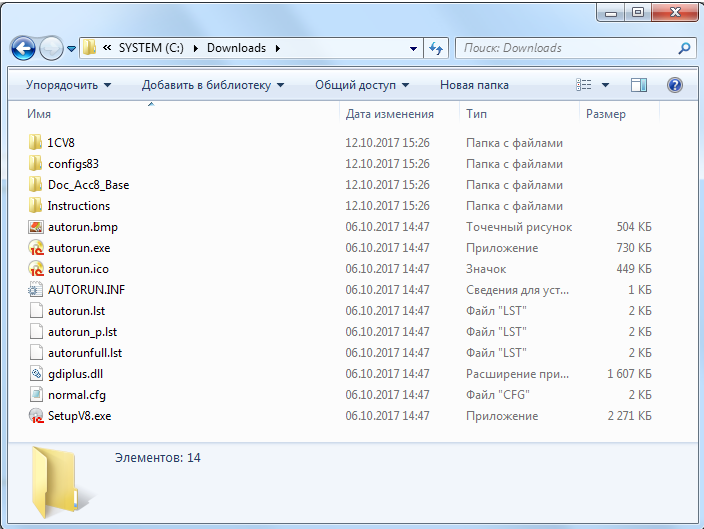
В папке куда распаковали наш архив, есть ещё 4 самые важные папки:
- 1CV8 - Платформа 1С;
- configs83 - Конфигурация 1С;
- Doc_Acc8_Base - описание вашей программы;
- Instructions - инструкции.
Есть два способа запустить установку программы:
- Найти в папке файл autorun.exe нажав на него вы запустите автоматическую установку программы, которая установить и Платформу 1С и Конфигурацию 1С. После запуска нужно выбрать “Быстрая установка и запуск”.
- Сперва устанавливаем Платформу 1С (зайти в папку 1CV8 и запустить файл setup.exe), Затем потом Конфигурацию (зайти в папку configs83 и запустить файл setup.exe).
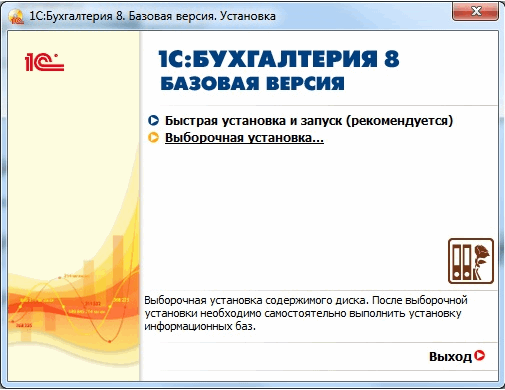
После того как вы установили программу, необходимо установить информационную базу. При запуске, программа выдаст вам сообщение, что информационные базы отсутствуют и вы их можете добавить. Нажимаем “Да”.
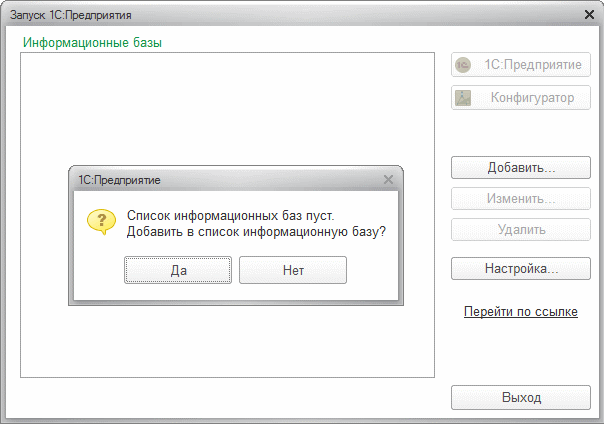
После этого появятся способы какими можно добавить информационную базу, в нашем случае выбираем создать новую базу.
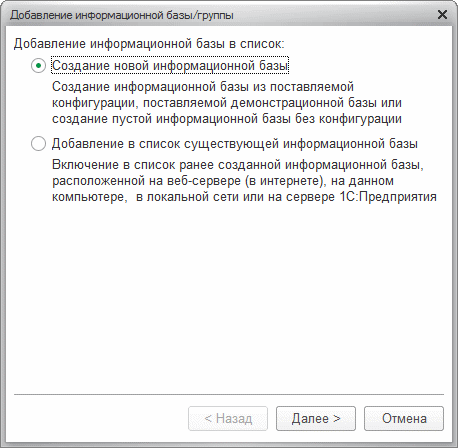
Затем нужно выбрать “Создание информационной базы из шаблонов”. Откроется список и из него нужно выбрать необходимую версию. Выбираем “Далее”.
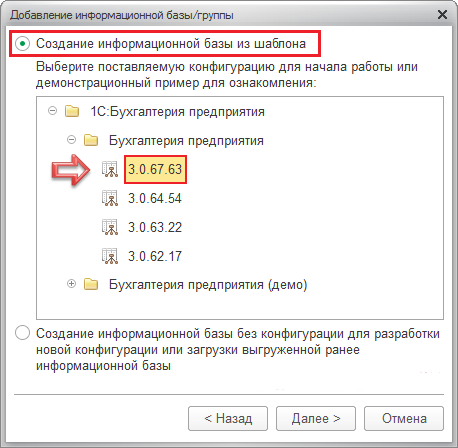
В новой форме необходимо ввести новое имя для нашей базы. После чего нажимаем “Далее”.
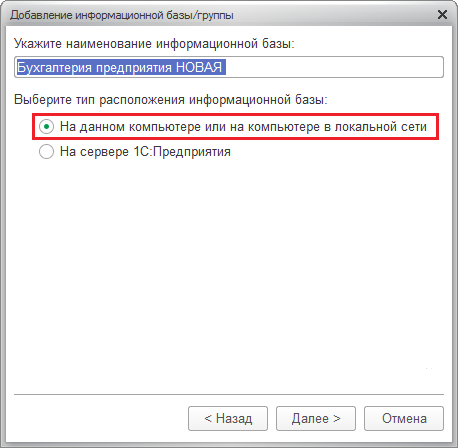
Затем указываем место в котором будет храниться информационная база. Выбираете путь и нажимаете “Далее”.
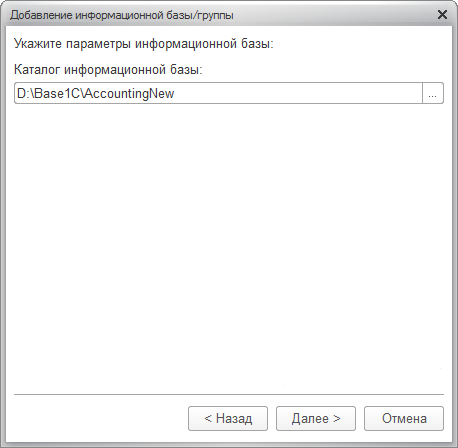
В следующей форме указываются дополнительные параметры запуска. Рекомендуем ничего не менять и нажать на кнопку “Готово”.

Информационная база добавлена. При следующем запуске программы вы увидите её в списке.
Активация лицензии.
Запускаем программу 1С в любом режиме.(1С Предприятие или Конфигуратор)
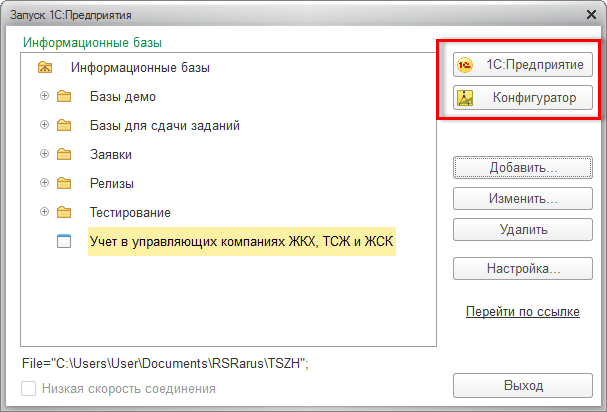
Так как вы ещё не получили лицензию, то вам придёт сообщение, о том что необходимо её получит. Нажмите “ДА” для её получения.
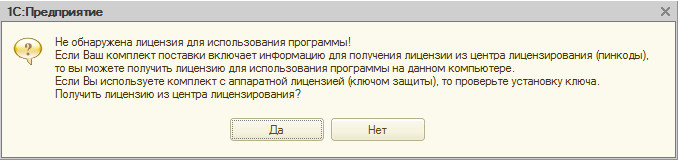
Далее нужно выбрать способ получения лицензии, выбираем “автоматически”.
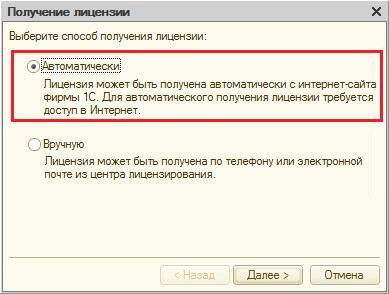
Далее вводите пин-код (его мы берём в скачанном файле ранее, его нужно разархивировать и открыть, там будут указаны все необходимые данные) и нажимаете “Далее”.
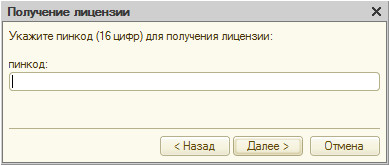
Если всё указано верно, то вы получите лицензию, о чём и придёт уведомление.
Активация “Интернет поддержка и сервисы”
Далее нам нужно активировать интернет-поддержку.
Для этого нужно запустить 1С, перейти в Администрирование и выбрать соответствующий раздел.
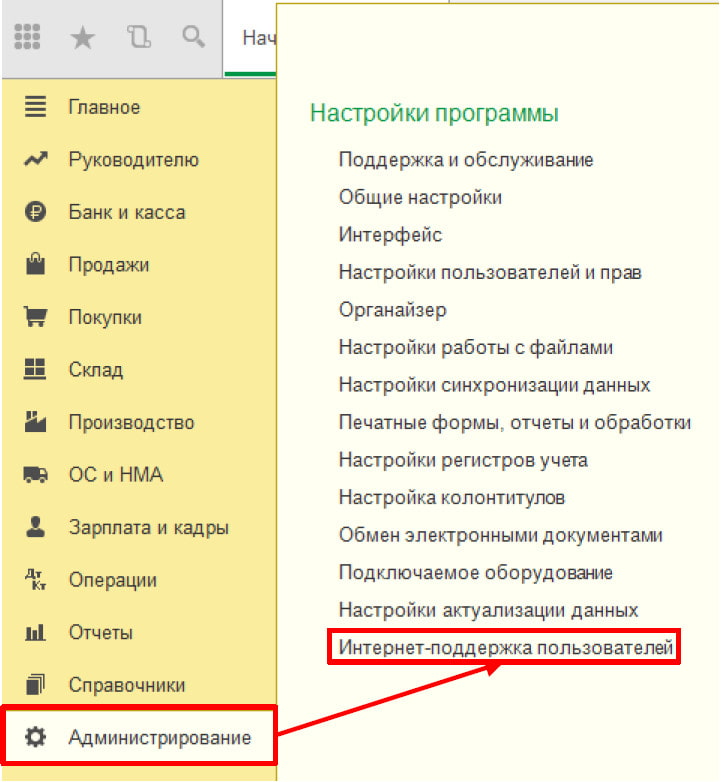
Бывает что данный пункт отсутствует в меню, это значит его нужно туда добавить. Для этого нажимаем на значок “Настройки навигации” в правом верхнем углу.
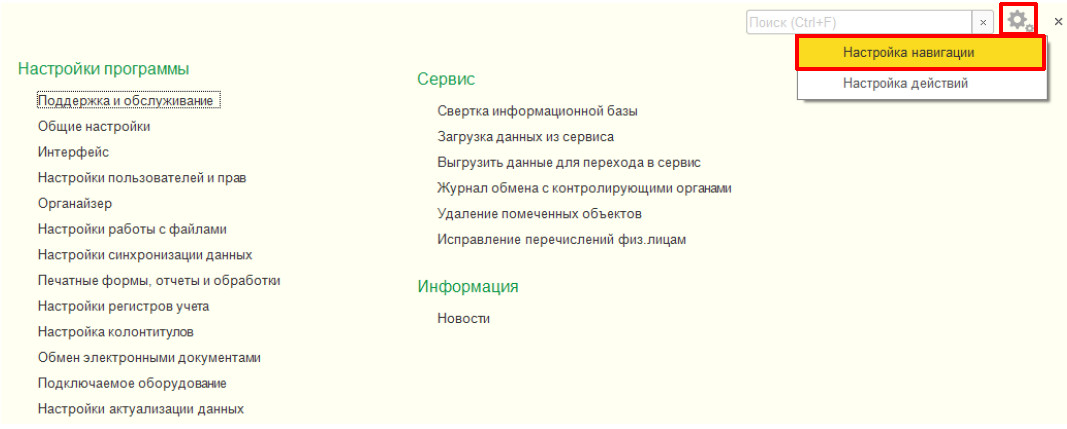
Появится окно разделенное на 2 части. Вам нужно в левой части найти нужный нам пункт, нажать “Добавить”, после чего он появится и в правой части экрана. После чего нажать “Ок”
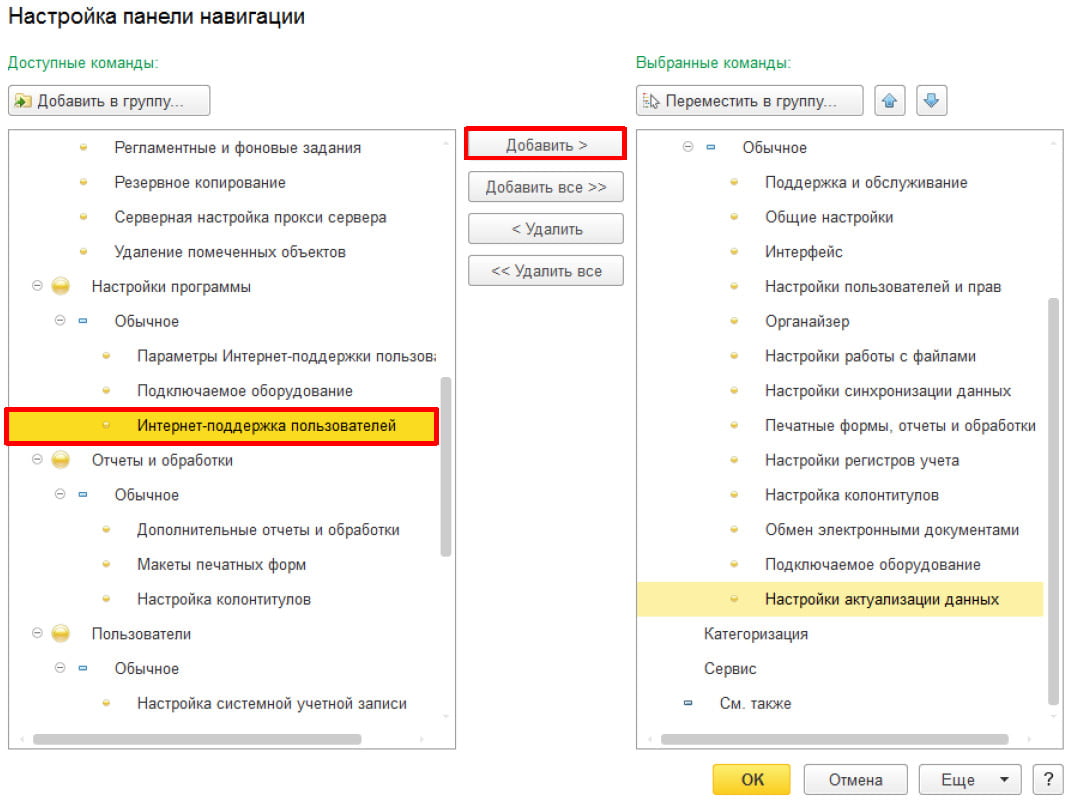
Снова переходим в «Администрирование» и находим наш пункт «Интернет-поддержка пользователей» нажимаем “Подключить”.
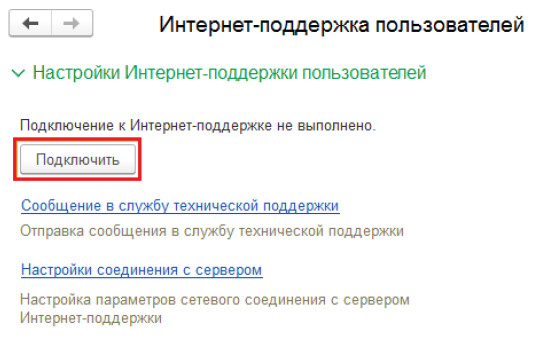
Перед вами появится форма подключение Интернет-поддержки, там нужно указать те же данные для входа на портал 1С и нажать “Войти”.
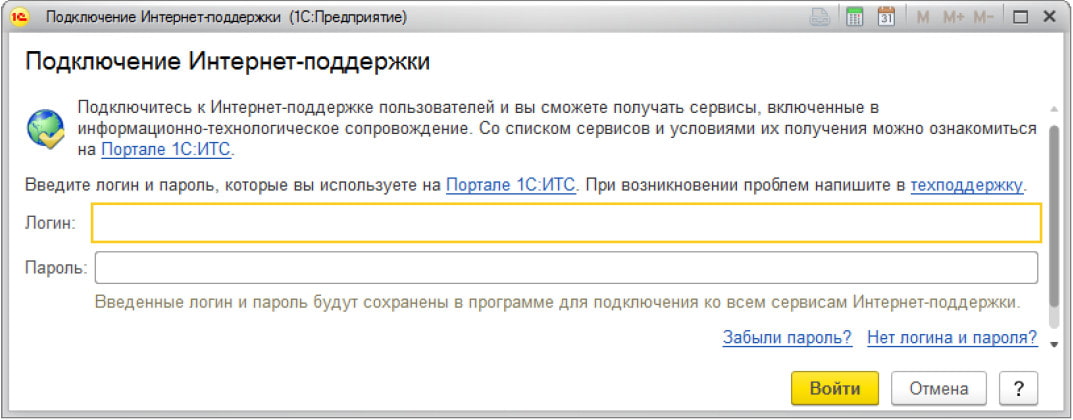
Если вы всё указали верно, то в форме настройки интернет-поддержки вы увидите подтверждение. Готово!